网址创建快捷方式 如何在桌面上创建网页网址快捷方式
更新时间:2024-01-21 13:05:34作者:xtyang
现如今随着互联网的迅猛发展,我们每个人的生活离不开网络,浏览网页已经成为我们日常的一部分,每次都打开浏览器、输入网址这一系列操作显得有些繁琐。有没有一种简单的方式能够让我们在桌面上直接点击打开想要浏览的网页呢?答案就是创建网页网址快捷方式。在本文中我们将介绍如何通过简单的步骤,在桌面上创建网页网址快捷方式,让我们能够更加便捷地浏览我们喜爱的网页。
操作方法:
1.首先将自己想要创建为快捷方式的网址,在浏览器的地址栏:复制一下

2.然后在任意工作区(如电脑桌面)上单击鼠标右键,
从弹出菜单中依次选择:新建---快捷方式
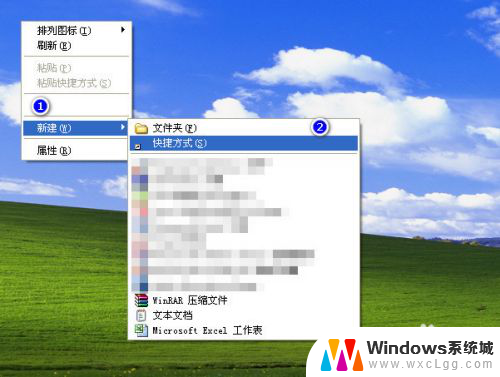
3.此刻,将会弹出一个“创建快捷方式”对话框。可以在输入框中,单击右键,选择:粘贴
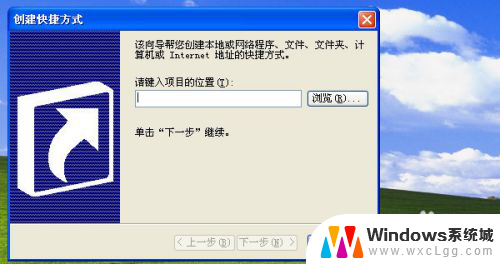
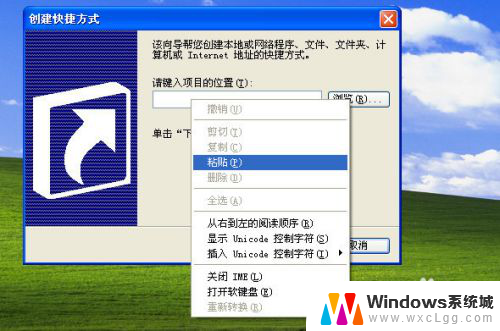
4.粘贴网址之后,单击“下一步”
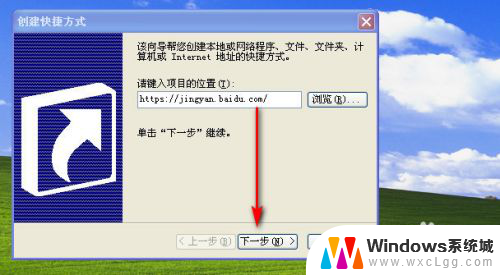
5.在输入框中,为自己的快捷方式,输入一个合适的名称,然后单击“完成”
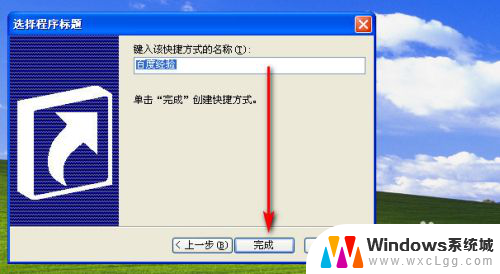
6.最终,在工作区域。就可以看到自己刚刚建立的“快捷方式”,双击之后,就可以打开网址了

以上就是关于创建网址快捷方式的全部内容,如果您遇到相同的问题,可以按照上述方法进行解决。
网址创建快捷方式 如何在桌面上创建网页网址快捷方式相关教程
-
 创建网址桌面快捷方式 在桌面上创建网页快捷方式的步骤
创建网址桌面快捷方式 在桌面上创建网页快捷方式的步骤2024-02-02
-
 怎么在浏览器创建桌面快捷方式 浏览器如何在桌面上创建网页快捷方式
怎么在浏览器创建桌面快捷方式 浏览器如何在桌面上创建网页快捷方式2023-11-15
-
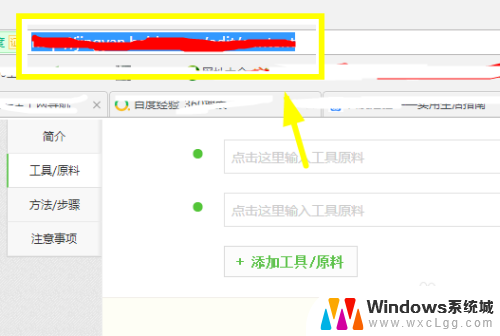 网址放到桌面快捷方式 如何将网页设置为桌面快捷方式
网址放到桌面快捷方式 如何将网页设置为桌面快捷方式2023-11-20
-
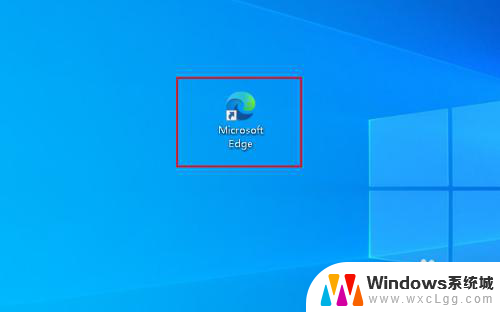 网页保存桌面快捷方式 Edge浏览器如何创建网页桌面快捷方式
网页保存桌面快捷方式 Edge浏览器如何创建网页桌面快捷方式2024-03-22
-
 网站怎么保存到桌面 如何将网页创建成桌面快捷方式
网站怎么保存到桌面 如何将网页创建成桌面快捷方式2024-02-26
-
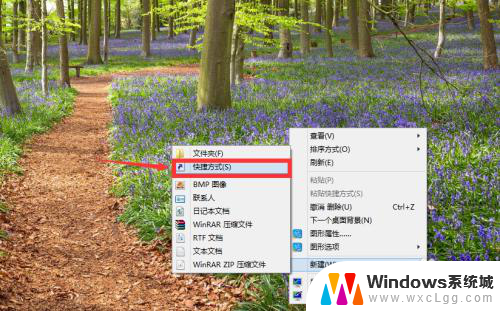 怎样在桌面上创建快捷方式 win 10如何在桌面放置网页快捷方式
怎样在桌面上创建快捷方式 win 10如何在桌面放置网页快捷方式2024-04-11
电脑教程推荐
- 1 固态硬盘装进去电脑没有显示怎么办 电脑新增固态硬盘无法显示怎么办
- 2 switch手柄对应键盘键位 手柄按键对应键盘键位图
- 3 微信图片怎么发原图 微信发图片怎样选择原图
- 4 微信拉黑对方怎么拉回来 怎么解除微信拉黑
- 5 笔记本键盘数字打不出 笔记本电脑数字键无法使用的解决方法
- 6 天正打开时怎么切换cad版本 天正CAD默认运行的CAD版本如何更改
- 7 家庭wifi密码忘记了怎么找回来 家里wifi密码忘了怎么办
- 8 怎么关闭edge浏览器的广告 Edge浏览器拦截弹窗和广告的步骤
- 9 windows未激活怎么弄 windows系统未激活怎么解决
- 10 文件夹顺序如何自己设置 电脑文件夹自定义排序方法